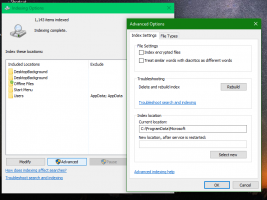Створіть звіт про діагностику сну системи в Windows 10

У Windows 10 є приємна функція для створення звіту про діагностику сну системи. Використовуючи дані, надані в цьому звіті, ви можете отримати багато корисної інформації про інтервали коли система не працювала протягом останніх трьох днів, і дізнайтеся, як операційна система перейшла в режим сну держава.
Звіт про діагностику сну системи можна створити за допомогою вбудованої утиліти powercfg.exe. Він створює звіт про інтервали, коли користувач не був присутній у системі, протягом останніх трьох днів і якщо система переходила в режим сну протягом цього періоду. Вихід команди являє собою файл HTML, який можна зберегти в поточній папці або в місці, визначеному користувачем.
За замовчуванням звіт буде створено на основі даних за останні три дні. Користувач може змінити цей період і збільшити кількість днів для аналізу.
Створіть звіт про діагностику сну системи в Windows 10
Синтаксис команди такий:
powercfg /SystemSleepDiagnostics
Це створить файл звіту HTML із налаштуваннями за замовчуванням.
powercfg /SystemSleepDiagnostics /XML
Це створить файл звіту у форматі XML.
powercfg /SystemSleepDiagnostics /ВИХОД "ім'я файлу"
Перемикач виведення дозволяє вказати власне розташування для файлу звіту.
powercfg /SystemSleepDiagnostics /DIRATION днів
Перемикач тривалості дозволяє вказати кількість днів для аналізу звіту.
Ви можете комбінувати перемикачі вище. Вам потрібно виконати команду з підвищеного командного рядка, як показано нижче.
- Відкрийте а новий підвищений командний рядок екземпляр.
- Я створю звіт за останні 20 днів. Крім того, я перенаправлю вихідний файл у папку на робочому столі. Команда має бути такою:
powercfg /SystemSleepDiagnostics /DURATION 20 /ВИХОД "%USERPROFILE%\Desktop\report.html"
Ви повинні отримати такий результат:
Звіт особливо корисний для аналізу інтервалів, коли ви відходили від комп’ютера, і машина могла не спати, коли ви очікували.
Інші корисні звіти, які можна створити за допомогою powercfg:
- Звіт про енергоефективність
- Звіт про заряд акумулятора
- Детальна інформація про використання акумулятора